Mail Ticker™ является одной из самых мощных особенностей программы.
Это небольшая черная полоска с прокручивающимся списком информации о непрочитанных письмах.
![]()
По умолчанию она показывает содержимое полей От: (Отправитель), Кому: (Получатель) и Тема: (Тема письма). Чтобы отображать ее автоматически, всегда или никогда, откройте пункт меню Свойства -> Настройка -> Список писем -> Mail Ticker. Здесь же вы можете настроить все остальные доступные параметры Mail Ticker.
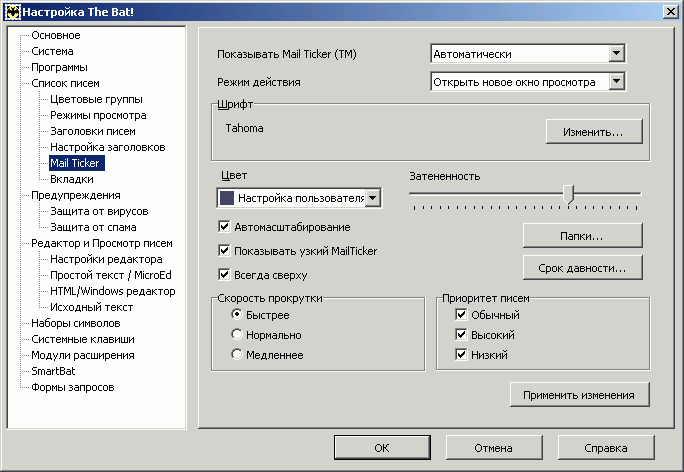
| 1. | Откройте пункт меню Свойства -> Настройка -> Список писем -> Mail Ticker |
| 2. | Выберите режим показа Mail Ticker |
| · | Всегда - всегда показывать, даже если нет непрочитанных писем |
| · | Никогда - никогда не показывать Mail Ticker |
| · | Автоматически - показывать Mail Ticker, только если есть непрочитанные письма |
| 3. | Выберите подходящий режим действия (при двойном щелчке по полоске Mail Ticker) |
| · | Переключиться на письмо - будет показано письмо в своей папке |
| · | Открыть новое окно просмотра - будет открыта в отдельном окне виртуальная папка Mail Ticker, содержащая все непрочитанные письма |
| 4. | Выберите подходящие шрифт, цвет и затенённость (полупрозрачность) |
| 5. | Опция Автомасштабирования позволяет автоматически расширять полосу Mail Ticker при приближении к границе экрана |
| 6. | Опция Показывать узкий MailTicker сужает полосу и будут показаны только поля От и Тема |
| 7. | Отметьте флажок Всегда сверху - и Mail Ticker будет виден всегда, даже поверх остальных запущенных программ |
| 8. | Выберите скорость прокрутки |
| 9. | Определите приоритеты писем, которые следует показывать. |
| 10. | Вы можете посмотреть результат, нажав кнопку Применить изменения |
Вы можете дополнительно наложить ограничения на Mail Ticker и определить для него папки слежения, а также установить срок давности для показываемых писем.
| 1. | Нажмите кнопку Папки ... |
| 2. | Выберите необходимые папки |
| 3. | Нажмите кнопку OK |
| 4. | Нажмите кнопку Срок давности... |
| 5. | Отметьте флажок Максимальный срок и выберите время |
| 6. | Отметьте флажок Минимальный срок и выберите время |
Подсказка: Хорошей идеей может быть сначала выбор всех папок, а затем отключение ненужных папок, таких как Корзина.
Примечание: Вы можете открыть окно настроек Mail Ticker из его контекстного меню (по правой кнопке мыши) выбрав пункт Свойства.
Примечание: Вы можете изменить размеры Mail Ticker и его позицию как обычного окна.
Смотрите также: